¿Bluetooth no funciona bien? Entonces, esta guía de solución de problemas podría ayudarlo. El artículo le guía sobre cómo reinstalar el controlador Bluetooth en Windows 10, 8, 7.
Aunque Bluetooth es una forma de tecnología más antigua, es excepcionalmente crucial para conectar dispositivos a su PC de forma inalámbrica. Los adaptadores Bluetooth permiten la conexión entre la PC y numerosos dispositivos Bluetooth como controladores, auriculares, teléfonos móviles, etc. para transferir los datos de forma inalámbrica.
A pesar de ser una de las tecnologías más útiles, a veces Bluetooth no funciona con precisión o podemos decir que no se conecta con dispositivos externos. Esto podría estar sucediendo debido a controladores Bluetooth obsoletos y defectuosos. En nuestra opinión, la mejor manera de solucionar los problemas del controlador Bluetooth es reinstalando o actualizando los controladores. Pero, para reinstalar los controladores, primero debe desinstalarlos. Bueno, no se preocupe, el artículo le enseñará cómo reinstalar el controlador Bluetooth en Windows 10.
Método ideal para reinstalar y actualizar el controlador de Bluetooth en Windows 10, 8, 7 (elección de los expertos)
Si no tiene tiempo para leer todo el artículo y desea conocer la forma más rápida de actualizar los controladores Bluetooth. Luego, puede utilizar Bit Driver Updater, una solución integral para todos los problemas relacionados con los controladores. La herramienta ahorra mucho tiempo al actualizar los controladores automáticamente y con frecuencia. Además, la herramienta también le permite hacer una copia de seguridad del archivo del controlador anterior y restaurarlo cuando sea necesario. Haga clic en el botón de descarga a continuación para obtener esta sólida utilidad de actualización de controladores de forma gratuita.
Métodos para desinstalar, reinstalar y actualizar el controlador Bluetooth en Windows 10, 8, 7
Esta es una guía completa sobre cómo descargar el controlador Bluetooth en Windows 10, 8, 7. Revisa cada uno de los métodos y elige tu apuesta preferida.
Método 1: desinstale el controlador de Bluetooth a través del Administrador de dispositivos
Antes de continuar para reinstalar el controlador de Bluetooth en Windows, primero debe desinstalarlo. Para desinstalar los controladores de Bluetooth, se puede usar la utilidad incorporada de Windows llamada Administrador de dispositivos. Aprenda cómo puede desinstalar los controladores de Bluetooth usando el Administrador de dispositivos:
Paso 1: Presione suavemente las teclas Windows y R desde su teclado.
Paso 2: La acción anterior iniciará el cuadro de diálogo Ejecutar. Ahora, para abrir el Administrador de dispositivos, debe escribir devmgmt.msc dentro del cuadro y luego presione la tecla Enter desde el teclado.

Paso 3: Una vez que se active la ventana del Administrador de dispositivos, navegue primero a la categoría de Bluetooth. A partir de entonces, expanda la categoría haciendo doble clic en ella.
Etapa 4: Ahora, mostrará todos los adaptadores de red conectados a su sistema.
Paso 5: Después de esto, haga clic derecho en su adaptador Bluetooth y elija Desinstalar dispositivo en la siguiente lista del menú contextual.
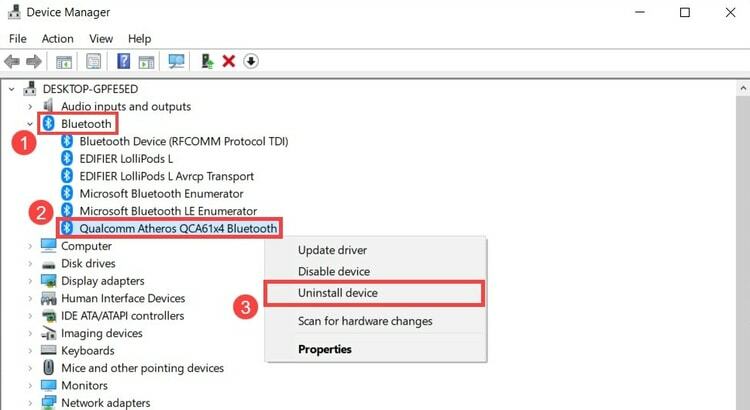
Paso 6: En la siguiente ventana emergente, marque la casilla reflejada junto a la opción Eliminar el software del controlador para este dispositivo.
Paso 7: Por último, haga clic en la opción Desinstalar.
Una vez que haya ejecutado los pasos antes mencionados para desinstalar con éxito los controladores de Bluetooth, vuelva a instalarlos. Ahora, cambie al siguiente método para reinstalar el controlador de Bluetooth.
Leer también: Descarga, instalación y actualización del controlador de radio Bluetooth genérico para Windows 10
Método 2: reinstalar el controlador de Bluetooth a través del fabricante de la PC
Puede visitar el sitio web oficial del fabricante de la PC para reinstalar el controlador de Bluetooth. Pero tienes que invertir mucho tiempo en esto.
Y, de acuerdo con los requisitos de su sistema, puede detectar los controladores precisos y descargarlos también. Luego, reinstale el controlador de Bluetooth ejecutando su archivo de instalación. Por último, reinicie la PC para finalizar el proceso de instalación.
Importante: Hay numerosos Software de bluetooth disponible para PC con Windows que puede ayudarlo a conectarse a dispositivos Bluetooth externos. Entonces, usa el mejor software de Bluetooth para Windows 10, 8, 7.
Leer también: Descarga del controlador del dispositivo periférico Bluetooth para Windows 10, 8, 7
Método 3: actualice el controlador de Bluetooth usando Bit Driver Updater
A veces, el problema se puede resolver simplemente actualizando los controladores. Por lo tanto, intente actualizar el controlador Bluetooth, puede obtener las últimas actualizaciones del controlador a través del sitio web oficial del fabricante y el Administrador de dispositivos. Pero ambas formas requieren suficientes habilidades técnicas, paciencia y tiempo.
Por lo tanto, se recomienda actualizar los controladores a través de Bit Driver Updater con solo unos pocos clics. Con Bit Driver Updater, también puede mejorar el rendimiento de la PC y solucionar otros problemas relacionados con Windows, incluidos bloqueos frecuentes, averías durante los juegos, errores de pantalla azul y muchos más.
Eche un vistazo al tutorial que le guía sobre cómo funciona:
Paso 1: Desde el botón de descarga compartido a continuación, puede obtener Bit Driver Updater gratis.

Paso 2: Luego, para instalarlo correctamente en su sistema, debe seguir las instrucciones en pantalla.
Paso 3: Cuando se inicia en su sistema, comienza a escanear su PC en busca de controladores desactualizados / corruptos / defectuosos por sí solo. Más adelante, haga una lista de todos los controladores que deben actualizarse.
Etapa 4: Por último, haga clic en el botón Actualizar ahora. O haga clic en el botón Actualizar todo para obtener las últimas actualizaciones de controladores con un solo clic.

Así es como simplemente puede actualizar / reinstalar el controlador Bluetooth en Windows 10 con Actualizador de controladores de bits. El software ha acumulado toneladas de funciones muy necesarias, que incluyen copia de seguridad y restauración, programación de escaneos, actualización del controlador con un solo clic, garantía de devolución de dinero 24/7, acelerador de rendimiento y muchas más.
Leer también: Cómo actualizar controladores en Windows 10,8,7 - Actualizar controladores de dispositivos
Método 4: Ejecute Windows Update para reinstalar o descargar el controlador Bluetooth
Otra mejor manera de reinstalar el controlador Bluetooth en Windows 10 es actualizando el sistema operativo Windows. Este método no solo reinstalará el controlador, sino que también mejorará los errores, agregará nuevas funciones y parches de seguridad. Siga las instrucciones que se comparten a continuación para instalar el controlador Bluetooth mediante la realización actualizacion de Windows.
Paso 1: Active la configuración de Windows presionando el logotipo de Windows y la tecla I en el teclado.
Paso 2: Luego, busque la opción Actualización y seguridad y haga clic en ella.

Paso 3: Después de esto, seleccione Windows Update y luego haga clic en Buscar actualizaciones.

Eso es todo, ahora deje que Windows busque las últimas actualizaciones y las instale también.
Reinstale y actualice el controlador Bluetooth en Windows 10, 8, 7 - HECHO
A través de este artículo, hemos intentado enseñarle cómo reinstalar los controladores Bluetooth en Windows 10, 8, 7. Actualizar el controlador con frecuencia es la mejor manera posible de solucionar los problemas relacionados con el controlador. Si su caso es raro y la actualización no puede solucionar el problema, puede reinstalar los controladores. Esto seguramente diagnosticará cada una de las consultas relacionadas con los controladores.
Entonces, este es el momento de decir adiós, espero que les haya gustado nuestro artículo. Para obtener artículos más útiles e informativos, no olvide suscribirse a nuestro boletín. Y, si tiene alguna sugerencia al respecto, compártala con nosotros a través del cuadro de comentarios a continuación. Esperamos con interés escuchar de usted.